Muitos aplicativos de mensagens atingiram um alto nível de popularidade devido à enorme demanda por aplicativos de mensagens para comunicação de trabalho em casa ou no escritório.O Microsoft Teams é um desses aplicativos.
Recentemente, o Microsoft Teams introduziu as gravações do Teams salvas no One Drive, que podem ser excluídas automaticamente.
Se você está se perguntando onde as gravações do Microsoft Teams são armazenadas e como baixar e compartilhar vídeos gravados do Microsoft Teams, este guia o ajudará a fazer exatamente isso.Além disso, leia até o final para saber como alterar o recurso de expiração automática de suas gravações do Microsoft Teams.
Hoje, as videochamadas e o compartilhamento de tela são uma parte essencial da comunicação entre colegas, alunos, professores, amigos e familiares.Microsoft Teams,Google Conheça和Zoomoutras aplicaçõesA primeira escolha para teleconferência e videoconferência.Esses aplicativos permitem que os usuários registrem o que aconteceu em uma reunião para visualização e discussão posteriores.
Conteúdo
Fatos importantes sobre gravações de equipe no OneDrive
Onde as gravações do Microsoft Teams são armazenadas?Registros do Microsoft TeamsArmazenar no OneDrive ou SharePointMédio.Anteriormente, as gravações eram armazenadas no Microsoft Stream.
Nota:Esta opção de gravaçãoNão disponível em todas as regiões.Você pode gravar se for dos EUA, Europa, Ásia-Pacífico, Austrália, Índia, Reino Unido ou Canadá.
Alguns outros recursos notáveis do recurso de gravação do Microsoft Teams incluem:
- você deve terConta do Office 365 E1, E3, E5, A1, A3, A5, M365 Business, Business Premium ou Business Essentialspara gravar as reuniões do MS Teams.
- O usuário deve obter Microsoft Streamlicença.
- encontro pode sercara a cara ou reunião de grupo.
- vídeo gravadoSem captura de quadros brancos ou notas compartilhadas.
- As legendas não contêm在gravação.
- Mesmo depois que a pessoa que começou a gravar sai da reunião,a gravação tambémProsseguir.
- Após todos os participantes saírem da reunião, a gravação seráParada automática.
- Reuniãoorganizadore pessoas da mesma organizaçãoPode gravar reuniões.
- de outras organizaçõesAs pessoas não podem gravar outras organizaçõesReunião de equipes.
- mesmo,Usuário anônimo,convidado ou usuários federados não podem gravarReunião de equipes.
- VocêRequer permissão da organizaçãopara começar a gravar a reunião.
- vídeo vaiLançado apenas em um navegador da Web,em vez de iniciar no aplicativo Teams.
- Se nenhuma ação for tomada,Todas as gravações serãoExcluído após 60 dias.Os administradores podem desabilitar issoFunção de expiração automática.
- Se a gravação expirou, entãoO proprietário da gravação receberá um e-mail.
- Expirado gravaçãovai manter na lixeira 90 diaspara recuperar.
O processo de download e exclusão de registros do Microsoft Teams é simples e explicado em detalhes nas seções subsequentes.
Como gravar uma gravação/reunião do Microsoft Teams
Siga as instruções abaixo para gravar uma reunião no MS Teams:
1. PressioneWindowschave.ModeloMicrosoft Teamse abri-lo com um único clique.

2. CliqueAgendadoReunião.
3. CliqueNo topo da telaO ícone de três pontos, como mostrado.
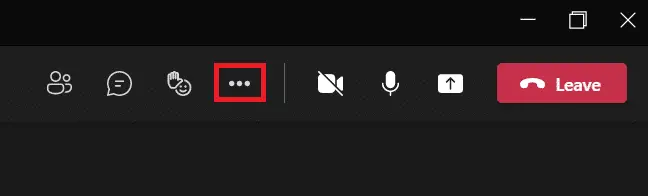
4. Agora, cliquecomece a gravarOpçõesEle começará a gravar a reunião.
Nota:Todos na reunião serão notificados de que a gravação foi iniciada.
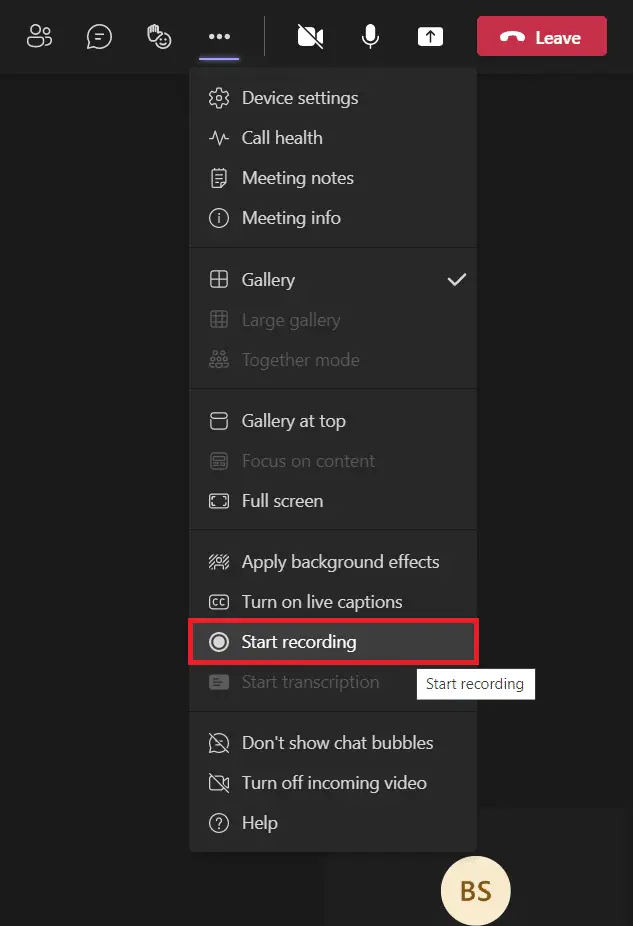
5. Clique novamenteícone de três pontos>Pare de gravar,Como mostrado abaixo.
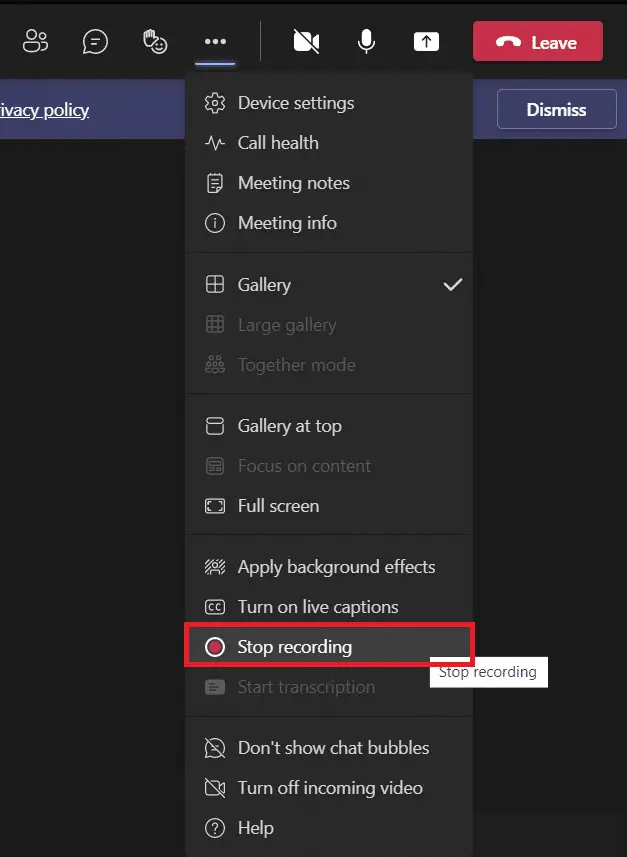
6. Agora,Clique no prompt pop-upPare de gravar
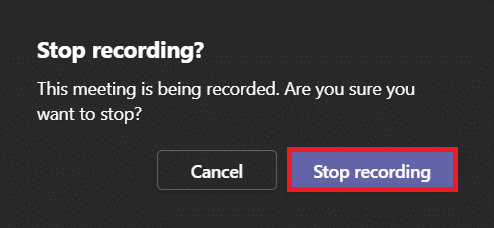
A gravação agora será salva e pronta para download.
Como baixar vídeos gravados do Microsoft Teams
Vamos primeiro entender onde as gravações do Microsoft Teams são armazenadas.Você pode encontrar as gravações acima de bate-papos recentes no Microsoft Teams.Siga as etapas fornecidas para o download da gravação do Microsoft Teams:
1. Digite, pesquise e abra como antesMicrosoft Teams.

2. Clique em Bate-papos Recentesreunião gravada,Como mostrado abaixo.
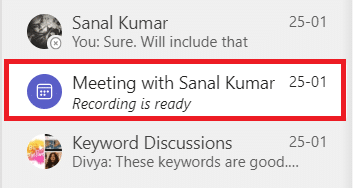
3. Cliqueminutos de reunião, como mostra a figura.
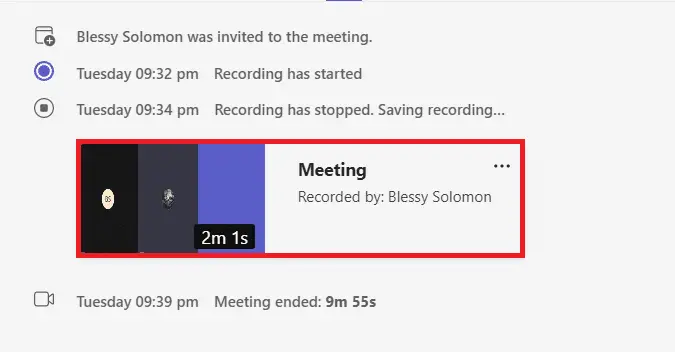
4. A gravação agora será aberta no navegador da web.Clique na parte superior da tela下载para baixá-lo em seu dispositivo.
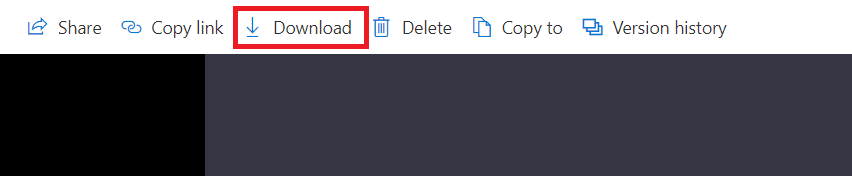
Você pode compartilhar vídeos gravados do Microsoft Teams da seguinte maneira:
1. No menu Pesquisa do WindowscomeceAplicativo Microsoft Teams.

2. Clique em Bate-papos Recentesreunião gravada,Como mostrado abaixo.
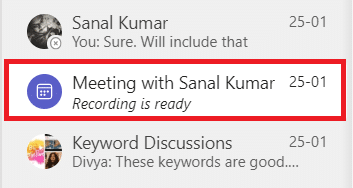
3. CliqueGravação de conferência.
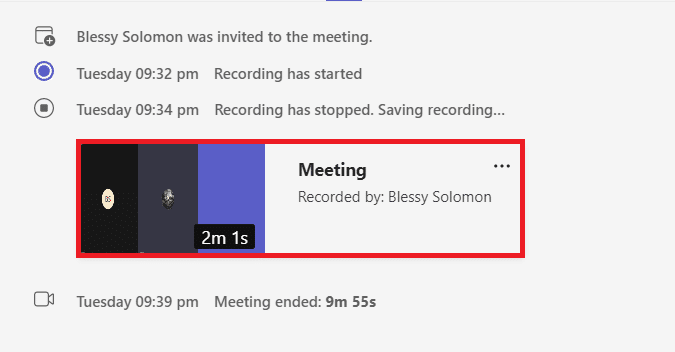
4. CliqueNo topo da telaBotão Compartilhar.
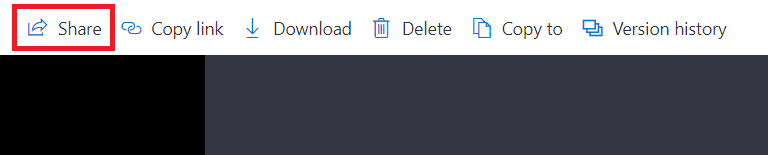
5. Tipovocê quer compartilhar como nome da pessoa e clique emmandar, conforme destacado.
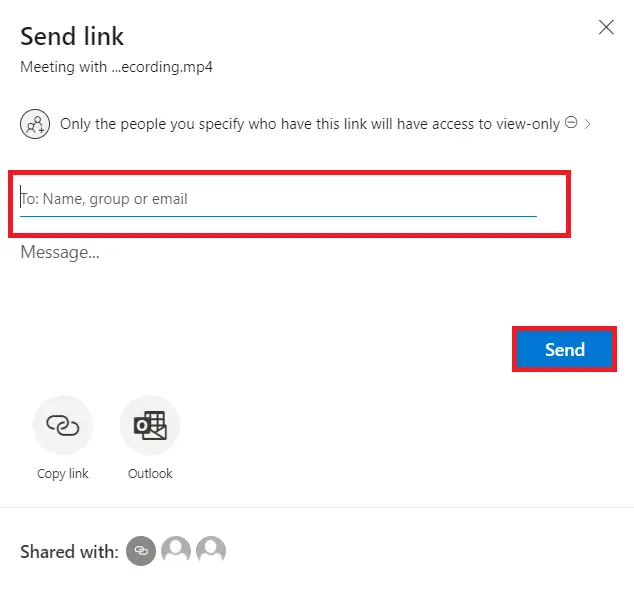
Dica profissional: como alterar a data de expiração de suas gravações do Microsoft Teams
Depois de entender onde suas gravações do Microsoft Teams estão armazenadas e como baixá-las e compartilhá-las, você também pode alterar as configurações de expiração dos vídeos gravados.
- Administrador podeDesative conforme necessárioFunção de expiração automática ou tempo de expiração definido.
- 此外,dono da gravaçãoA data de expiração da gravação pode ser alterada.
A maneira de fazer isso é a seguinte:
1. PressioneWindowschave.ModeloMicrosoft TeamsE abra.
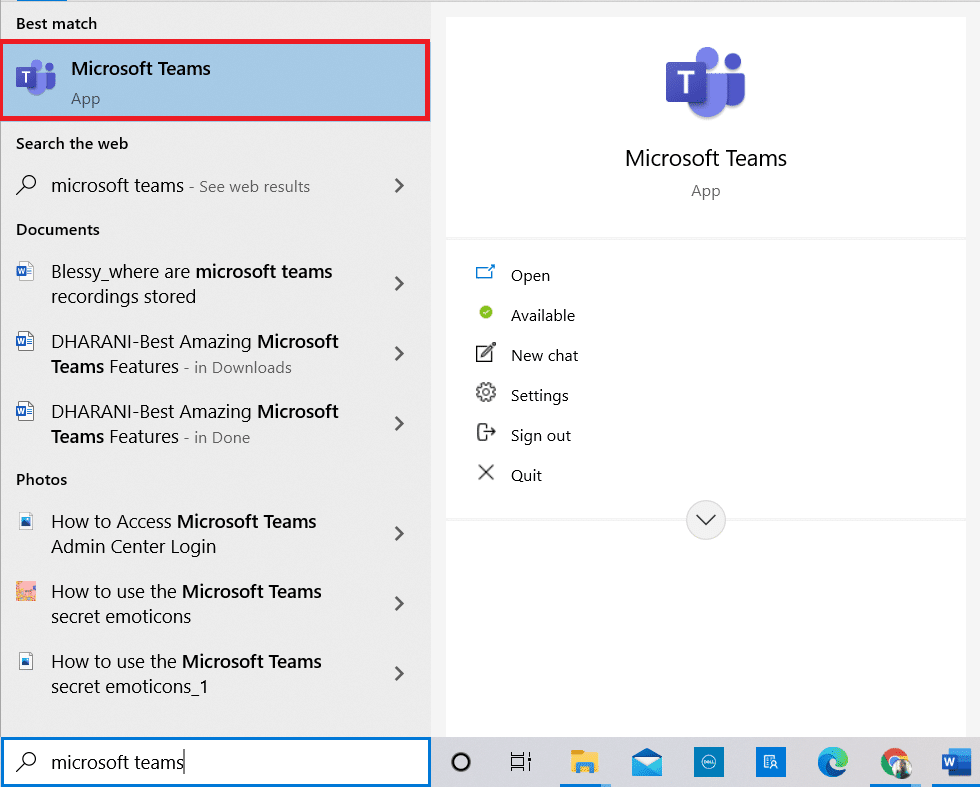
2. Cliquereunião gravada.
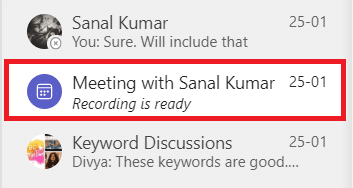
3. Cliqueminutos de reunião, como mostra a figura.
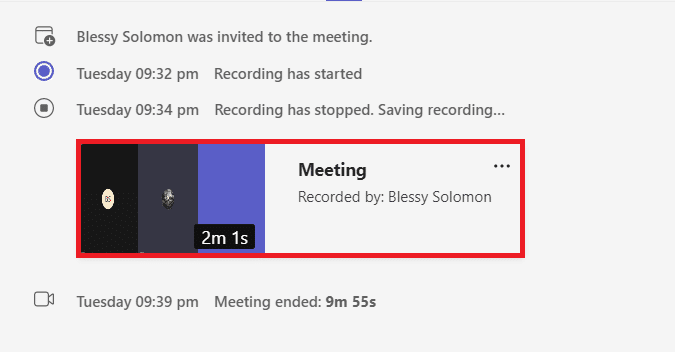
4. Cliqueno canto superior direito da telaÍcone de informações.
![]()
5. CliqueData de Expiração.
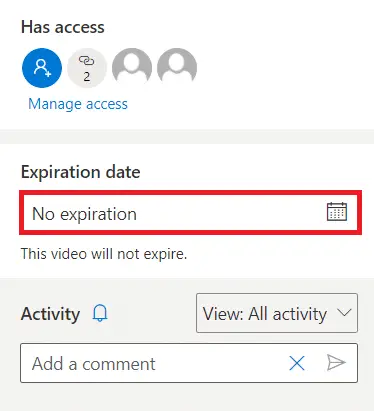
6A.Então cliqueusar determinado calendárioSelecione a data como mostrado.
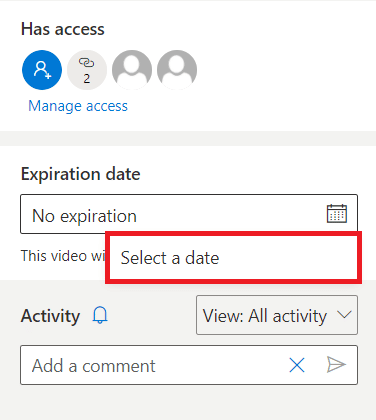
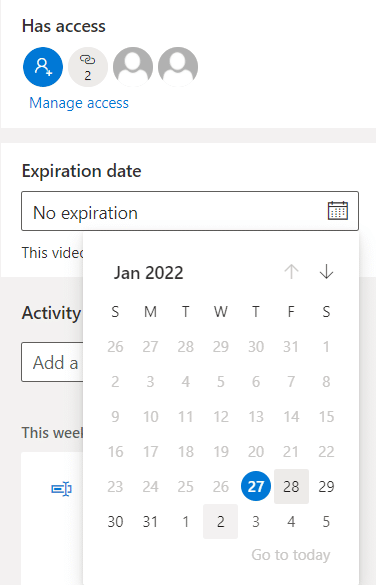
6B.Aqui você também pode escolherSem prazo de validadeopção, o que significa que o vídeo não irá expirar.
Perguntas frequentes (FAQ)
Q1.Por que a opção Iniciar gravação está acinzentada na minha reunião?
responda.Se a organização estiver desativadaEsta opção ou você não atende aos requisitos básicos, a opção Iniciar Gravação ficará esmaecida.Você deve ter uma conta do Office 365 E1, E3, E5, A1, A3, A5, M365 Business, Business Premium ou Business Essentials para gravar reuniões do Teams.Veja acimaFatos importantes sobre gravações de equipe no OneDrive.
Q2.Posso gravar uma reunião do Teams mesmo que não seja o organizador?
responda. 是Sim você pode.Qualquer membro da mesma organização pode gravar uma reunião do Teams, mesmo que essa pessoa não seja o organizador ou o organizador da reunião.
Esperamos que este artigo tenha ajudado você a entenderOnde armazenar as gravações do Microsoft Teams.Usando as informações fornecidas acima, você poderá gravar, baixar, compartilhar e personalizar o tempo de expiração de suas gravações do MS Teams.




![[Correção] A Microsoft Store não pode baixar aplicativos e jogos [Correção] A Microsoft Store não pode baixar aplicativos e jogos](https://oktechmasters.org/wp-content/uploads/2022/03/30606-Fix-Cant-Download-from-Microsoft-Store-150x150.jpg)
![[Corrigido] A Microsoft Store não consegue baixar e instalar aplicativos [Corrigido] A Microsoft Store não consegue baixar e instalar aplicativos](https://oktechmasters.org/wp-content/uploads/2022/03/30555-Fix-Microsoft-Store-Not-Installing-Apps-150x150.jpg)
![[Correção] A Microsoft Store não pode baixar aplicativos e jogos](https://oktechmasters.org/wp-content/uploads/2022/03/30606-Fix-Cant-Download-from-Microsoft-Store.jpg)
![[Corrigido] A Microsoft Store não consegue baixar e instalar aplicativos](https://oktechmasters.org/wp-content/uploads/2022/03/30555-Fix-Microsoft-Store-Not-Installing-Apps.jpg)

